⇣ Содержание

|
Опрос
|
реклама
Самое интересное в новостях
Обзор игрового ноутбука Dell Alienware 15: в самое сердце
⇡#ТестированиеТестирование ноутбука производилось по нашей новой методике. Герой обзора позволил провести все необходимые тесты без каких-либо проблем. Однако в связи с тем, что методика новая и база результатов лишь только набирается, ниже будут представлены как результаты одного только Dell Alienware 15, так и сравнительные диаграммы с наиболее близкими «по духу» (а в некоторых случаях и совсем далёкими по ТХ — исключительно примера ради) устройствами, которые всё же проходили нужные тесты. ⇡#ПроизводительностьТестирование производительности мы начнём с веб-тестов, в которые входит выполнение различных довольно простых задач, а так же тестирование скорости работы JavaScript в браузере (использовался Google Chrome последней стабильной версии). 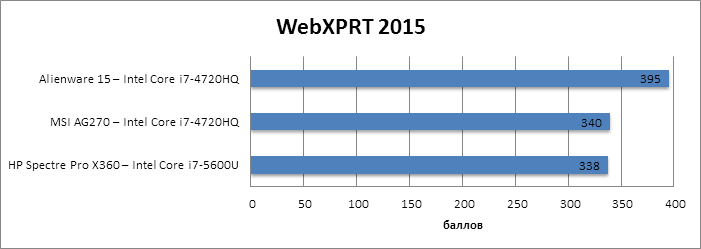 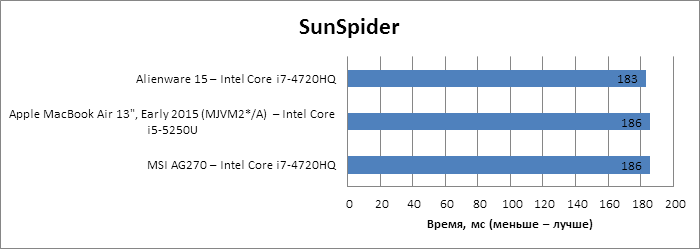 В данном случае основная нагрузка ложится на плечи процессора и оперативной памяти. Несмотря на то, что в качестве конкурента у ноутбука присутствует моноблок MSI с идентичным процессором и тем же количеством RAM, Alienware 15 смог превзойти его в обоих тестах. 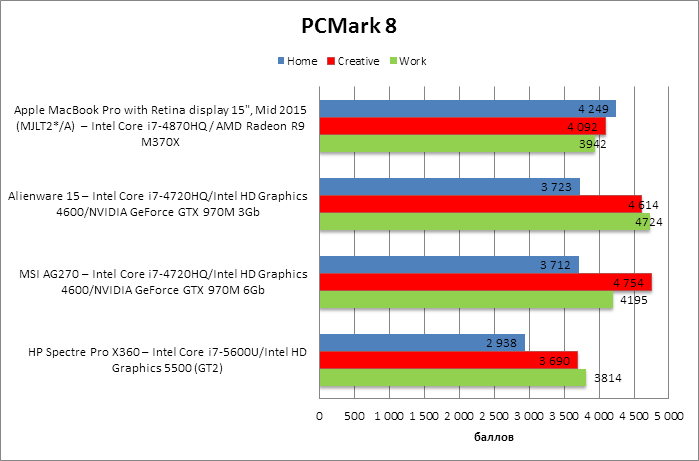 В тестах PCMark герой обзора опережает ноутбуки от Apple, в двух тестах сравним с моноблоком MSI в схожей конфигурации, но заметно превосходит его в Work-нагрузке. Странно, да и разницу в реальной работе ощутить не так просто. В самых примитивных задачах нам и вовсе кажется (а точнее вспоминается), что моноблок MSI был быстрее (из-за RAID 0 из двух SSD). 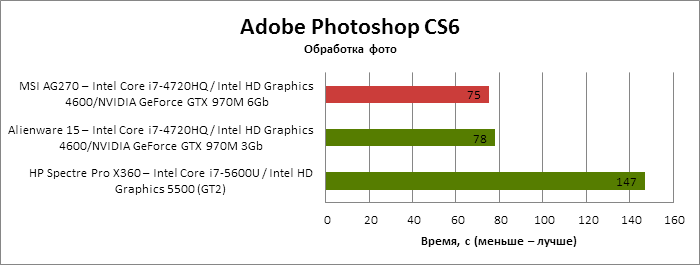 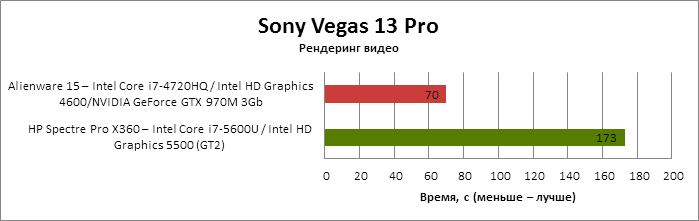 В Photoshop разница между игровым ноутбуком и моноблоком укладывается в погрешность измерений для данного теста. Что же касается рендеринга видеопроекта в Sony Vegas 13, то теперь мы знаем – четыре не задушенных напряжением и частотами ядра заметно бодрее выполняют поставленную задачу, чем два у низковольтного процессора Core i5. 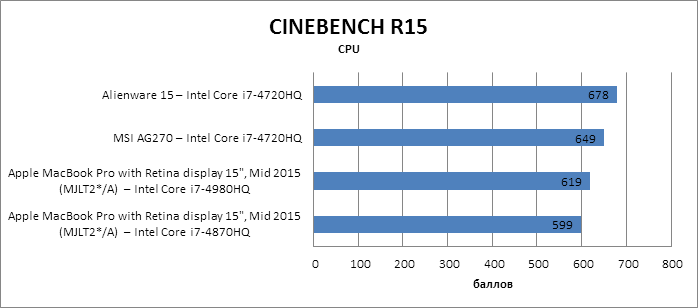 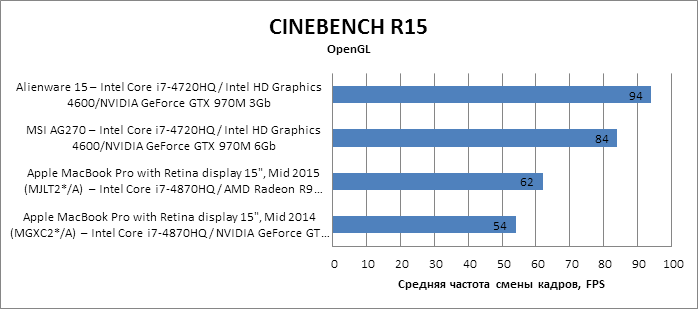 В тестах Cinebench R15 герой обзора на данный момент обходит все ранее протестированные устройства. 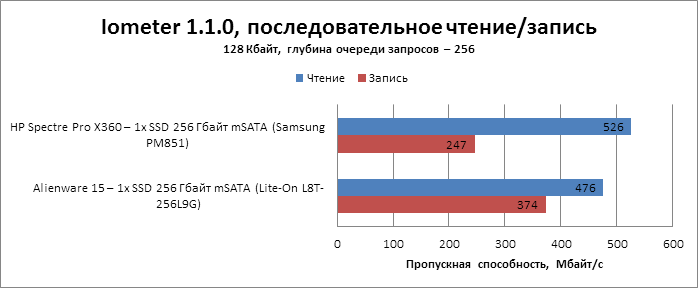 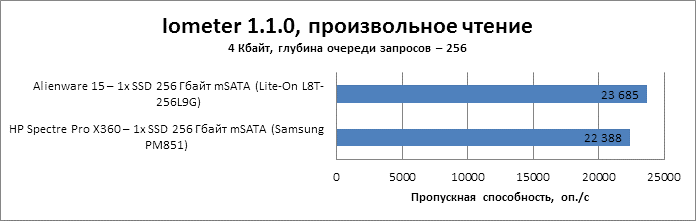 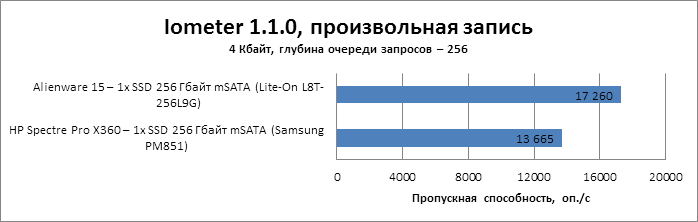 Результат дисковой подсистемы – высокий. В последовательном чтении малоизвестный Lite-On на 256 Гбайт немного отстаёт от схожего по объёму Samsung из ноутбука HP Spectre, но превосходит его при записи и по количеству операций в секунду в обоих подтестах. 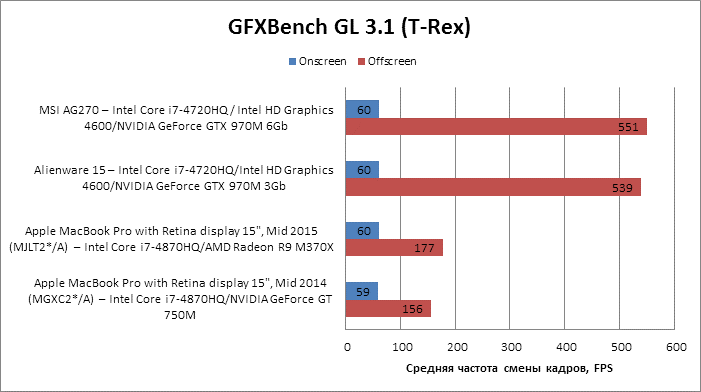 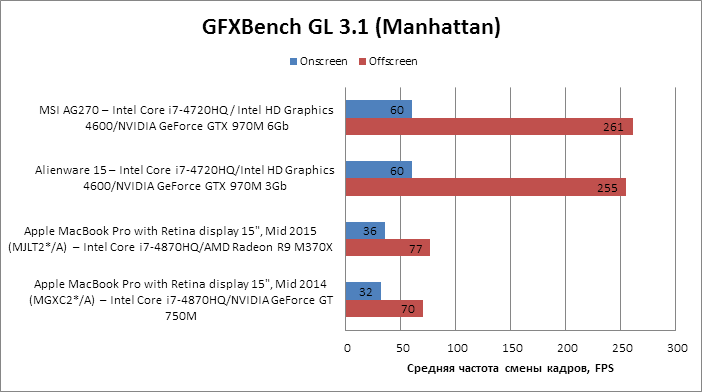 Высокопроизводительный графический адаптер NVIDIA GeForce GTX 970M знаком нам по моноблоку MSI, но там и экран был с большим разрешением, и количество набортной видеопамяти вдвое больше. Однако на результатах тестов GFXBench это никак не сказывается, поскольку используются идентичные настройки, в том числе разрешение. 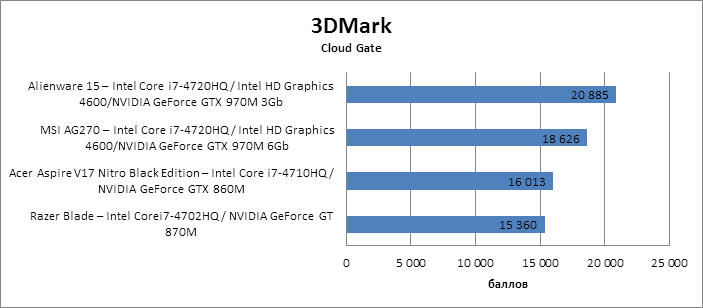 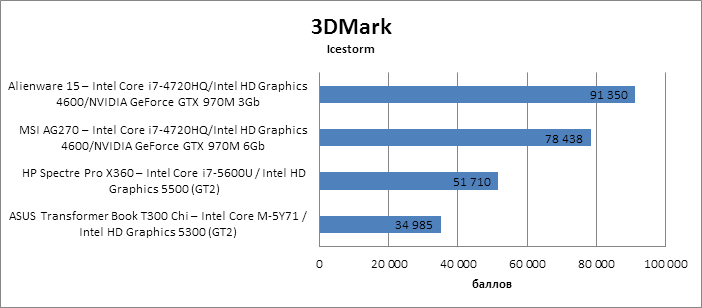 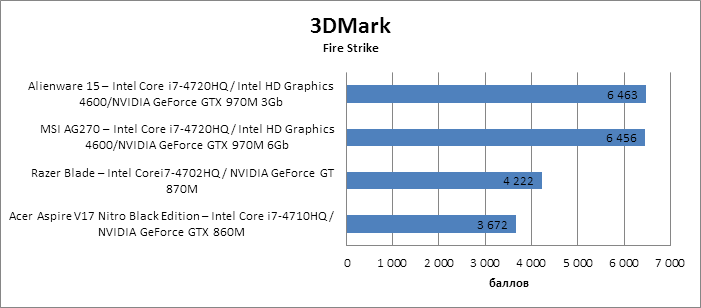 А вот в тестах 3DMark ситуация обратная: настройки идентичны, а результаты разные. Ноутбук Alienware 15 везде превосходит своего основного конкурента (на данный момент, исходя из базы результатов). Как только ему это удаётся при схожей конфигурации? Особенно интересны результаты теста Ice Storm. 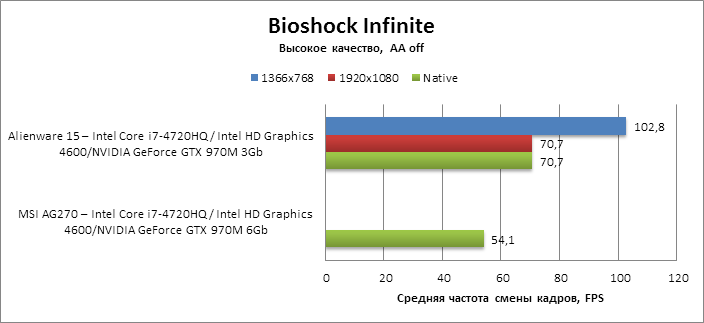 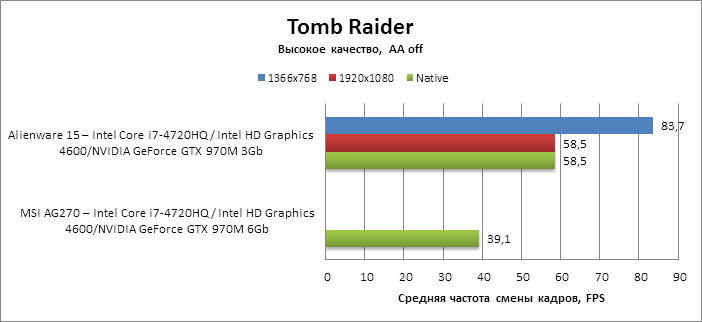 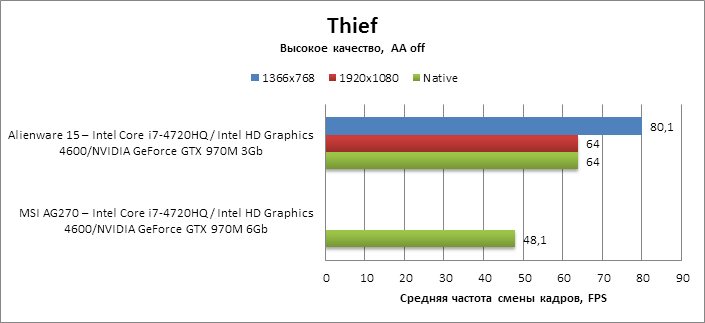 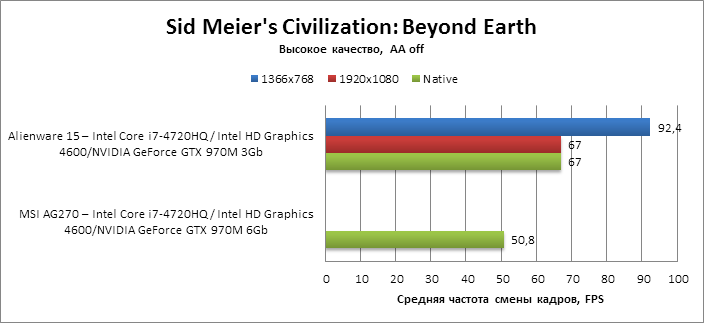 Во всех используемых для тестов играх мощная начинка ноутбука смогла продемонстрировать высокие результаты. Даже при высоких настройках в нативном разрешении количество кадров не падает ниже 35-40 и держится в среднем на уровне 55-65 FPS. В более современных играх, конечно, результаты будут ниже, но ведь перед нами не игровой монстр за баснословные деньги с каким-нибудь SLI из двух GTX 980M. В любом же случае попавшей к нам конфигурации Alienware 15 хватит на ближайшие 2-3 года. ⇡#Система охлаждения и уровень шумаТреть нижний части ноутбука занята металлической сеткой, через которую в систему попадает воздух комнатной температуры для охлаждения нагретых горячими компонентами системы радиаторов и тепловых трубок. Последних, по нашим предположениям, в ноутбуке не менее 3 штук, а скорее всего — даже четыре. Основными источниками тепловыделения является CPU с интегрированным GPU и дискретное графическое ядро, установленное на плате в формате MXM. Радиаторов в системе два — они разнесены по обе стороны корпуса. Над охлаждением каждого из них трудится по одному вентилятору, которые, благодаря немалой толщине корпуса, явно удалось сделать нормальных размеров, в том числе по высоте, тем самым увеличив воздушный поток при не слишком большой скорости вращения. При бездействии и низкой нагрузке ноутбук порадовал нас почти бесшумной работой системы охлаждения. Куда заметнее различные звуки от установленного HDD. Как оказалось, подобное поведение СО Alienware 15 приводит к тому, что при фактическом бездействии температура ядер процессора находится в диапазоне 58-63 градуса. Это довольно много, но для пользователя никак не ощутимо – корпус еле тёплый, всё работает, ничего не тормозит. Стресс-тестирование в программе AIDA64 выявило, что при высокой нагрузке в первую минуту температура CPU поднимается до 90-92 градуса, после чего ноутбук понижает рабочую частоту процессора до 2800 МГц и продолжает работать на ней с небольшими перерывами на 2700 и 2900-3000 МГц, поддерживая температуру на отметке в 84-87 градусов. Система охлаждения начинает работать на максимальных оборотах, но уровень шума находится не выше (скорее даже ниже), чем у моноблока MSI, который мы не могли назвать громким. Более того, система охлаждения ноутбука Alienware 15, как показали наши тесты, оказалась эффективнее, чем у моноблока в большом корпусе 27-дюймового дисплея при почти идентичной начинке. Феноменально! ⇡#Встроенная аудиосистемаВстроенная акустическая система состоит из двух динамиков, базирующихся на технологиях Klipsch Audio. Звуковым кодеком выступает Creative CA0132, а в качестве программного обеспечения для настройки используется Creative Soundblaster Pro Studio. Динамики расположились на передней грани, по обе стороны корпуса. Они скрыты за парой пластиковых полосок и направлены на пользователя. Пока это первый ноутбук, который позволил автору этой статьи услышать хотя бы какие-то низкие частоты, да и в целом здесь установлена одна из лучших встроенных акустических систем, которые вообще ставят в ноутбуки. Максимальная громкость очень высокая, звук насыщенный, объёмный — отличный вариант для игр в небольшом помещении. Большинство потребителей, понимающих, что перед ними игровой ноутбук, а не Hi-Fi-акустика, будут более чем довольны. ⇡#ДисплейВ попавшей к нам модификации Alienware 15 используется 15,6-дюймовая PLS (IPS-type) панель Samsung с разрешением 1920 × 1080 пикселей и соотношением сторон 16:9, без сенсорного слоя. Защитная плёнка – матовая, антибликовая. Рамки экрана большие, но для игровых моделей это норма, особенно при таком общем дизайне. Используемое разрешение для подобной диагонали – оптимальный выбор. Но это не значит, что проблем с масштабированием нет. Осознавая размер некоторых элементов на таком экране, производитель изначально установил масштабирование на 125 %. Это правильное решение, которое, впрочем, приводит к тому, что старые или просто не очень часто обновляющиеся приложения выглядят хуже, чем могли бы при отсутствии дополнительного масштабирования со стороны операционной системы. Заявленные углы обзора – 178 градусов в обеих плоскостях. Стабильность картинки высокая и не вызывает нареканий. Glow-эффект присутствует и максимально сильно, с различными паразитными оттенками, проявляет себя на чёрном поле. Уменьшение яркости подсветки помогает снизить его заметность, но избавиться полностью от него невозможно. На цветных изображениях степень проявления Glow значительно ниже. Скорость матрицы невысокая, но артефакты изображения отсутствуют. Кристаллический эффект практически незаметен. Используемую W-LED-подсветку, как показали наши тесты, можно отнести к разряду Flicker-Free-решений, но исключительно в диапазоне яркости подсветки 40-100 %. При меньшей яркости ШИМ начинает проявлять себя на частоте около 210 Гц. Поэтому более правильным было бы назвать используемую в Alienware 15схему подсветки гибридной. Это не очень хорошо, но никуда от этого не деться. Степень восприимчивости к такому роду мерцаний экрана у каждого человека своя, а поэтому мы не будем записывать данный факт в недостатки модели. На чёрном поле больших проблем с равномерностью подсветки не выявлено. Засветки по углам и паразитные оттенки минимальны и еле различимы. Качество градиентов низкое как при стандартных настройках, так и после калибровки (мы и не сомневались). Видно это не только в специфичных тестах, но и при обычной работе. В качестве самого простого примера – задний градиентный круговой фон на нашем сайте. Все примеры продемонстрированы выше.
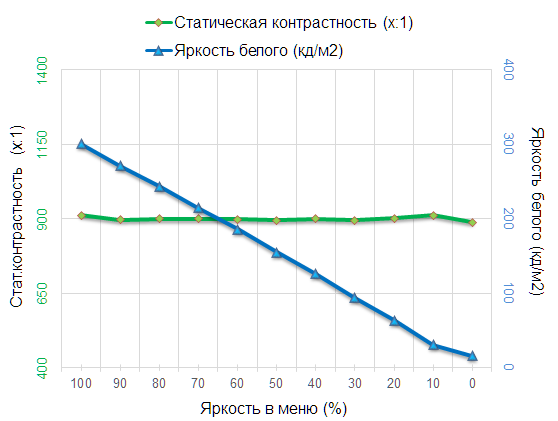 Максимальная яркость на белом поле в центральной точке дисплея составила 301 кд/м2, коэффициент контрастности почти 900:1. Минимальная яркость – 16 кд/м2 . Изменение яркости линейно практически во всём диапазоне. Из-за используемой связки встроенного и дискретного GPU, а так же некого стечения факторов и обстоятельств – Alienware 15 можно отнести к ноутбукам с проблемной цветопередачей. Главная причина – неотключаемая система Adaptive Brightness, которая, несмотря на своё название, является неким подобием динамической контрастности в настольных мониторах. Из-за этого в зависимости от картинки на экране постоянно меняются гамма-кривые и, соответственно, светлота определённых оттенков и цветов в целом. Откалибровать и настроить дисплей при таком поведении – задача почти невыполнимая. Автор этого материала потратил пару часов в попытках как-то победить данную особенность работы ноутбука Alienware (хотя он сталкивался с ней же на других ноутбуках от Dell). Но максимум, что получилось сделать, – обезоружить технологию при работе системы от розетки в режиме «Высокая производительность» и исключительно на максимальной яркости работы дисплея. Но даже это – победа на фоне «успехов» многих других пользователей с самыми разными ноутбуками последних 2-3 лет. Проблема масштабная, и на просторах Интернета очень легко найти сотни тем на компьютерных форумах (и не только) по запросу How to disable adaptive brightness и ему подобным. Как итог всех экспериментов: у нас есть показатели экрана при работе ноутбука от аккумулятора с активной технологией Adaptive Brightness (AB), при работе от розетки на максимальной яркости без воздействия AB и после калибровки дисплея в этом более или менее стабильном состоянии. Цветовой охват в первых двух случаях одинаков — он составляет 88,8 % sRGB и на 63 % AdobeRGB. Результат хороший. Можно поиграть и поредактировать фотографии на любительском уровне. Но от наших постоянных рекомендаций мы не отказываемся, а потому при желании поработать с цветом мы настольно рекомендуем использовать специально созданный для экрана ноутбука профиль и ПО с поддержкой CMS. 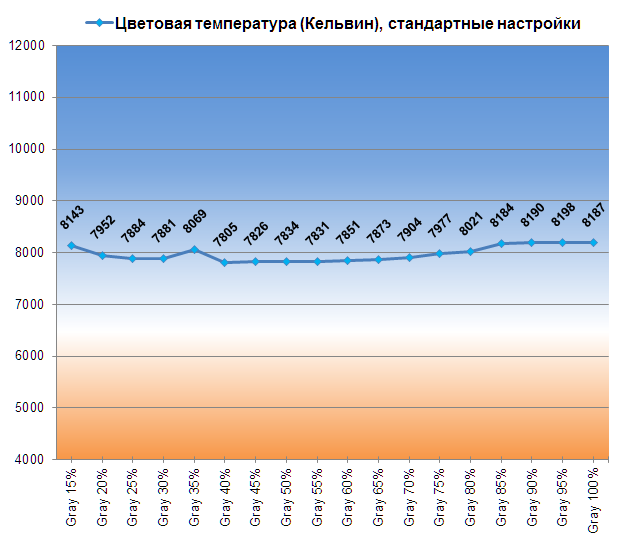 Точка белого настроена плохо, присутствует явный паразитный оттенок. Стабильность цветовой температуры оттенков серого – средняя. По гамма-кривым прекрасно видно насколько сильно на картинку влияет технология Adaptive Brightness, являющаяся неким аналогом динамической контрастности. Система старается повысить яркость всех светлых оттенков и понизить яркость тёмных. Получается не совсем так, как ей хочется — результаты сильно зависят от того, на каком фоне выводятся цветовые патчи для измерений и какую площадь на общем фоне они занимают. Так что продемонстрированные выше графики – это всего лишь один из многих возможных вариантов. Результаты Argyll тоже могут сильно меняться, но и одного примера достаточно, чтобы понять насколько всё плохо и откуда растут ноги у плохих градиентов. 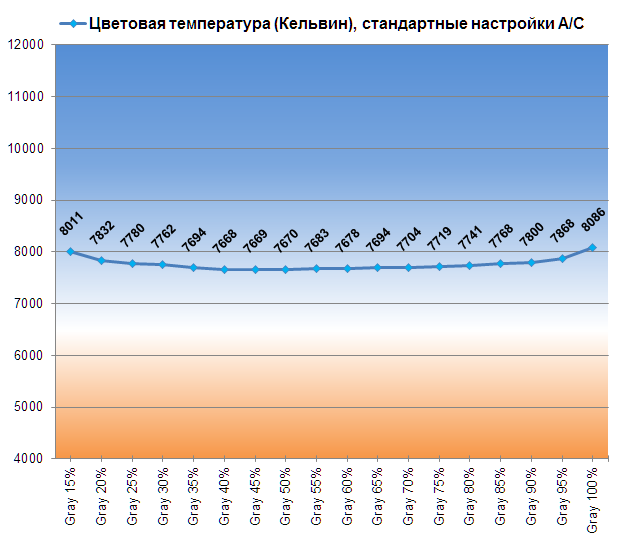 При работе от сети точность настройки точки белого не меняется, а вот стабильность цветовой температуры оттенков серого становится чуть выше, что ожидаемо. Гамма-кривые совсем иные, теперь многие оттенки темнее, чем должны быть. В целом проблем меньше, но общий результат всё равно не очень. А вот тест Argyll несколько иного мнения. Среднее отклонение 2,02, а максимальное — 3,81. Произведённая калибровка позволила повысить цветовой охват до 93,6 % sRGB и 66,2 % AdobeRGB. 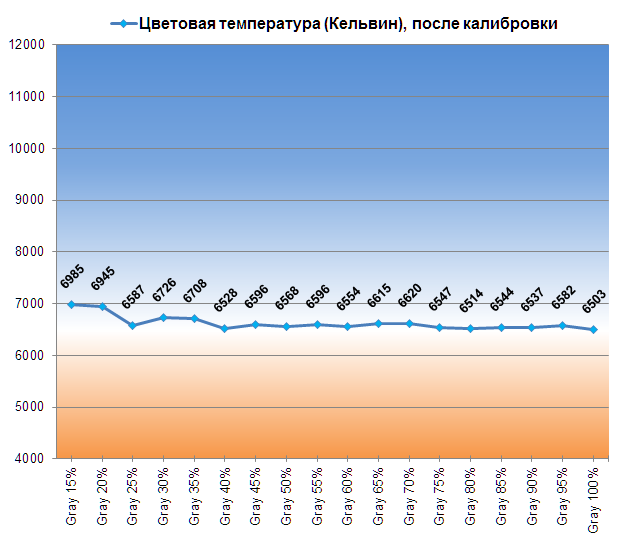 Точка белого пришла в норму, но стабильность оттенков серого выше не стала, да и на градиентах улучшений нами отмечено не было. Стало даже хуже из-за довольно сильных правок в LUT графического ядра. На гамма-кривых исчезли все проблемы — они легли максимально близко к референсной линии. Максимальная яркость после калибровки, вследствие отсутствия аппаратного управления усилением RGB (как в настольных мониторах), снизилась до 253 кд/м2, а коэффициент контрастности до 750:1. И стоит отдавать себе отчёт, что именно при такой яркости придётся работать после калибровки, если вы не хотите вновь испытать все «прелести» работы Adaptive Brightness. Ну или однажды найдётся-таки общим вселенским разумом способ отключить её полностью и навсегда при любых условиях работы. Финальные результаты теста Argyll CMS порадуют многих. Теперь программа ориентируется на цветовые возможности установленной матрицы (в пределах её цветового охвата), а не на стандарт sRGB. Среднее отклонение – 0,42, максимальное – 1,39. Но, как вы помните, результаты результатами, а других проблем у экрана Alienware 15 – предостаточно. ⇡#Предустановленное ПОПолученный нами ноутбук оффициально поставляется с Windows 8.1 SL x64 и может быть бесплатно обновлен до Windows 10 в схожей редакции. Список предустановленного ПО включает в себя: игру Dying Light, клиент Steam, антивирус, программный комплекс Alienware для настройки системы, состоящий из четырех отдельных утилит, встроенных в общий интерфейс, а так же прочих четырёх программ для управления, обновления и бэкапа системы. Несмотря на это, ноутбук работает быстро, нагрузка от всего предустановленно ПО минимальна. А теперь быстро пройдёмся по каждому приложению. Первая и одна из самых интересных утилит – AlienFX, позволяющая настроить 10-зонную систему подсветки на вкус конечного пользователя. Настроек много, сразу со всем не разобраться, но при желании и необходимости сделать это будет несложно. Закладка AlienFusion представляет собой надстройку над стандартной схемой управления электропитанием — ничего интересного, знакомые закладки в красивом обрамлении. Назначить действия на левый блок из пяти дополнительных клавиш можно через Alienware TactX. В закладке AlienAdrenaline предлагается выбрать приложение и определить действия, которые следует выполнить при его запуске (выбрать одну из схем производительности, определить работу подсветки и так далее). Доступен простой мониторинг загрузки основных компонентов и сети. Присутствует закладка для доступа к настройкам подключаемого к Alienware 15 «графического усилителя». Для создания резервных копий и восстановления используется программа AlienRespawn. Возможностей минимум, но и их вполне достаточно. Утилита Killer Network Manager в некоторой степени играет роль файерволла, позволяя блокировать различные соединения, смотреть загрузку сети приложениями и узнавать о подключениях и режимах работы сетевых адаптеров.  Все осуществлённые цифровые покупки «доставляются» через приложение Alienware Digital Delivery. В нашем случае система предлагала установить якобы приобретённую утилиту для быстрого доступа к системе с помощью идентификации пользователя по лицу. Ну что же, возможно, кому-то это будет интересно. Проверка обновлений и сканирование системы на ошибки – это можно выполнить через Support Assist. Тут же доступны основные сведения по системе и статус гарантии. Большой перечень параметров по настройке аудиосистемы представлен в специальном ПО от Creative под названием Sound Blaster Pro Studio. Поиграться и добиться чуть лучшего звукового сопровождения в какой-нибудь игре вполне себе можно. ⇡#Тестирование времени автономной работыВ протестированном ноутбуке использован очень ёмкий аккумулятор, а производитель заявляет для него до 7 часов автономной работы. Посмотрим, насколько это близко к правде. 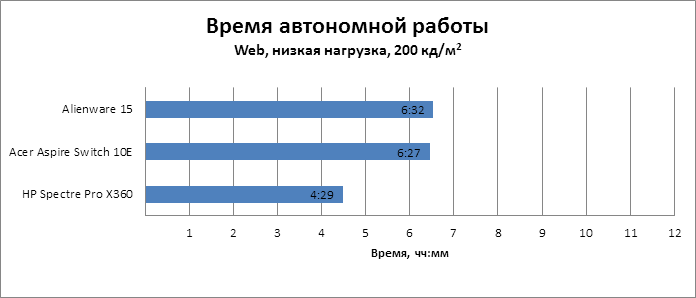 При довольно примитивной нагрузке в виде обновления страницы нашего сайта в браузере Chrome (с выключенными cookies) через каждые 30 секунд и яркости экрана в 200 кд/м2 ноутбук Alienware 15 смог проработать 6 часов и 32 минуты. Ну что же, очень похоже, что производитель не врёт и 7 часов работы действительно возможны. А при печати или чтении с меньшей яркостью, вероятно, можно выжать и все 8-9 часов. 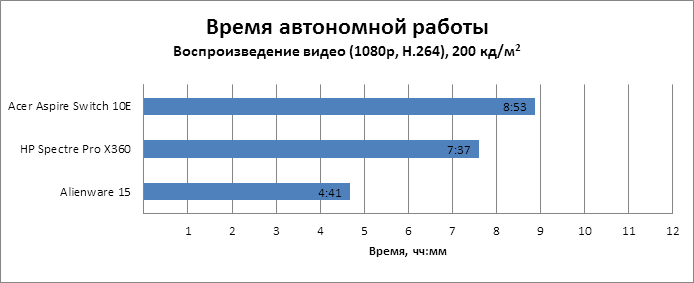 При просмотре Full HD-видео (1080p) с максимальной громкостью и всё тем же уровнем яркости наш подопытный смог проработать 4 часа 41 минуту, теперь уступив всем протестированным до него устройствам. Вот так быстро он свалился с первого места на последнее. 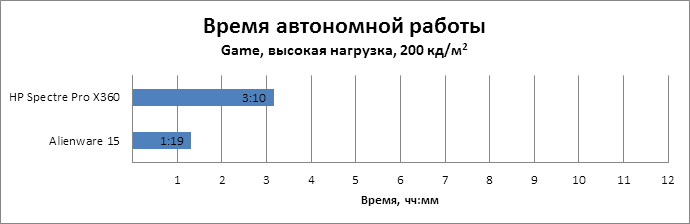 Повторяющаяся тестовая сцена из Tomb Raider при разрешении 1366 × 768 ограничила время работы 1 часом 19 минутами. Высокий уровень производительности и отсутствие тормозов, а расплата за это – столь малое время на поиграть при работе от батареи. Прямо скажем – ожидаемый результат. Но есть у ноутбука и особенность. При работе от аккумулятора дискретный графический адаптер работает не на максимуме своих возможностей. Даже при установленном режиме «Высокая производительность» и проверке всех возможных параметров, ответственных за скорость и энергосбережение, частота GPU оказывается ниже максимальной на 200-220 МГц, а частота видеопамяти — на 450 МГц (или 1800 МГц эффективной). Таким образом, если исходить из дополнительно проведённых тестов, уровень производительности в 3D-приложениях падает на 20-30 % относительно возможностей ноутбука при работе от розетки. Надеемся, что сделано это не ради лишних 25-30 минут игры. В противном случае – яркий пример того, как делать не стоит. Да и не серьёзно это как-то. ⇡#ВыводыПротестированный ноутбук от компании Dell – Alienware 15 — продемонстрировал, каким должен быть настоящий игровой мобильный компьютер. Проработанный в мелочах дизайн, первоклассные материалы (без дешёвого глянца) и отличная сборка. Довольно тихая и в целом грамотно выполненная система охлаждения, обошедшая в эффективности СО в куда более крупном по габаритам 27-дюймовом моноблоке от конкурирующей в сфере игровых ноутбуков компании. Великое достижение Alienware или крупный провал MSI? Мы можем высоко оценить качество всех устройств ввода, к которым тем не менее всё же придётся привыкать. 10-зональная система подсветки, включающая в себя рабочую область тачпада – это просто «космос». Производительность системы и возможность её апгрейда (память, второй SSD, замена основного твердотельного накопителя и HDD) впечатляют. Дополняет список достоинств и ёмкий аккумулятор, позволивший ноутбуку проработать при простой нагрузке почти 7 часов, как и заявлено производителем. Среди предустановленного ПО много полезных и удачно выполненных решений, а встроенная акустическая система очень высокого качества приятно нас удивила. Из минусов устройства, которые были предопределены изначально: высокая стоимость, небольшой выбор конфигураций на российском рынке, большая толщина (но благодаря ей у ноутбука есть много плюсов). А вот что для нас было не столь очевидно – проблемы с дисплеем, а точнее — с его цветопередачей. Виной всему система Adaptive Brightness, негативно влияющая на всё, на что только возможно. Выключить её сложно, но даже когда это удаётся, остаётся достаточно всяких но. С файлового сервера 3DNews.ru можно скачать цветовой профиль для ноутбука Alienware 15 с Full HD PLS-дисплеем, который мы получили в ходе калибровки. Достоинства:
Недостатки:
⇣ Содержание
Если Вы заметили ошибку — выделите ее мышью и нажмите CTRL+ENTER.
|